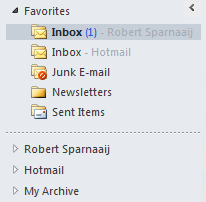当我在 Outlook 2013 中回复时,我似乎不再能够插入图片、创建表格、更改邮件格式、请求已读回执以及我在 Outlook 2010 中能够执行的许多其他操作。
有趣的是,当我创建新消息或首先通过双击打开消息然后按回复按钮时,可以使用这些功能。
如何在回复消息时也使用所有功能?
Outlook 2013 有一项新功能,允许您直接从 Outlook 主窗口的“阅读窗格”内回复邮件。 这使得回复过程更加简化,特别是对于只需要快速回复的电子邮件。
然而,这种“快速回复”方法的功能并不齐全。 基本上,您只能使用创建新消息时“主页”选项卡上可用的选项。 尽管如此,当您需要更多功能时,仍然可以轻松获得这些功能。
弹出
如果您想在回复时“跳出”阅读窗格,可以按“发送”按钮上方的“弹出”。 这使您可以访问创建新消息时通常拥有的所有功能。
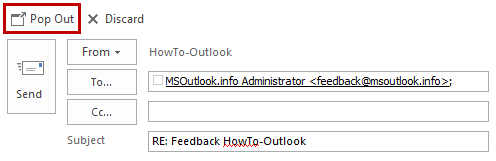
如果您根本不喜欢在阅读窗格中回复的功能,您可以通过以下方式将行为更改回始终在新窗口中回复:
文件->选项->邮件->部分:回复和转发:在新窗口中打开回复和转发

虽然当您缺少某项功能时,您可能会很想直接按“弹出”按钮,但有些功能仍然只需“意外”点击即可。
消息选项、传递和已读回执
消息选项对话框是一个“隐藏”功能,即使您不弹出消息,您仍然可以使用该功能。 按一下就会发现 标签组右下角的图标。
标签组右下角的图标。

这使您可以访问各种选项,例如请求送达和已读回执以及设置消息的敏感度级别。
它还允许您选择应保存邮件的“已发送邮件”文件夹并对邮件进行分类。
样式、超链接、格式和段落设置
与消息选项类似,您可以在按 基本文本组中的图标。
基本文本组中的图标。
但是,不要忘记右键单击的力量!

当您选择某些文本并右键单击它时,您将可以访问样式库、字体和段落设置、同义词/同义词库功能以及插入超链接的功能。
各种各样的键盘快捷键仍然可用,因此您还可以使用 CTRL+K 插入超链接。